Tipp: ape@map für iPhone
WICHTIGER HINWEIS: In einer früheren Version kam es zu Problemen mit dem Laden der Karten unter iOS. Bitte löscht in diesem Fall nochmal die OpenSlopeMap-Onlinekarteneinträge in eurem ape@map und installiert die gewünschte Karte dann nochmal neu über einen der Links unten.
Viele unserer User verwenden ein iPhone, um die OpenSlopeMap zu nutzen. Hier möchten wir euch einen kleinen Tipp geben, wie ihr die OpenSlopeMap bequem und platzsparend auf eurem iPhone (und übrigens auch Androiden) nutzen könnt.
Alles was ihr dazu benötigt ist die App ape@map für iPhone. Habt ihr ape@map auf eurem Smartphone installiert braucht ihr nur noch einen der Links unten auszuwählen und die jeweilige OpenSlopemap wird sofort als Kartenquelle in ape@map eingebunden.
OpenSlopeMap als Online-Karte in ape@map einbinden:
OpenSlopeMap classic (Low Resolution bis tile-size 15)
OpenSlopeMap classic (High Resolution bis tile-size 16)
OpenSlopeMap Overlay (Low Resolution bis tile-size 16)
OpenSlopeMap Overlay (Medium Resolution bis tile-size 16)
OpenSlopeMap Overlay (High Resolution bis tile-size 16)
OpenSlopeMap Overlay (UltraHigh Resolution bis tile-size 16)
OpenSlopeMap Hillshade (bis tile-size 16)
Die ausgewählte OpenSlopeMap erscheint dann in ape@map in der Kartenauswahl als Online-Kartenquelle:
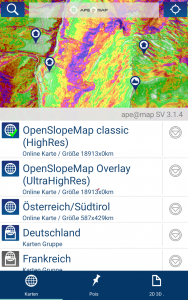
Für die Offline-Nutzung der Karten solltet ihr bedenken, dass ihr die jeweiligen Kartenbereiche und Zoomstufen vorab in ape@map aufruft, solange ihr noch eine Internet-Verbindung habt. Sind die Kartenkacheln einmal geladen werden sie im internen Cache der ape@map-App gespeichert und stehen auch dann noch zur Verfügung, wenn ihr keine Internet-Verbindung mehr habt.